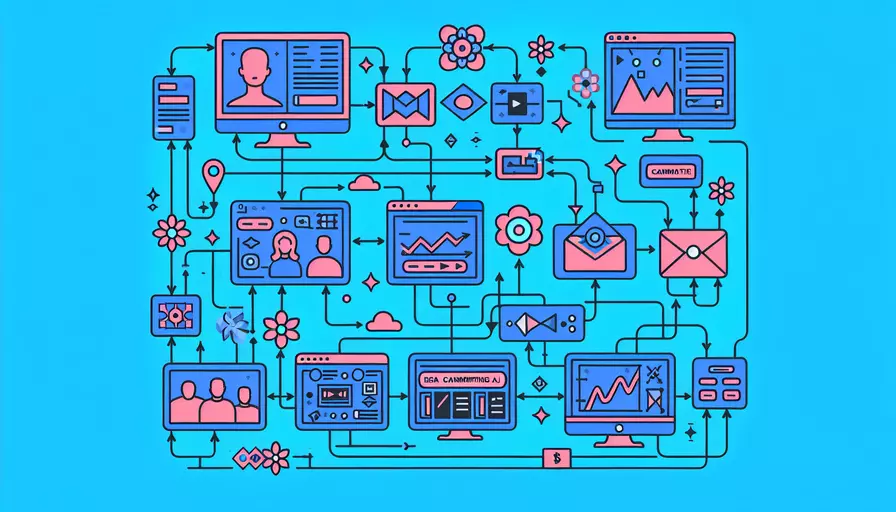
使用Vue实时播放视频可以通过以下几步实现:1、使用HTML5的。具体实现步骤如下:
一、使用HTML5的
HTML5提供了强大的
<template>
<div>
<video ref="videoPlayer" width="600" controls>
<source :src="videoSrc" type="video/mp4">
您的浏览器不支持HTML5视频。
</video>
</div>
</template>
在上述代码中,<video>标签具有控制条,用户可以通过控制条播放、暂停、调整音量等。
二、在Vue组件中动态绑定视频源
为了实现实时播放视频,我们需要动态绑定视频的源地址。可以将视频的源地址存储在Vue组件的data对象中,并通过绑定的方式传递给
<script>
export default {
data() {
return {
videoSrc: 'https://www.example.com/path/to/video.mp4' // 视频源地址
};
}
};
</script>
通过这种方式,可以动态更改videoSrc的值来切换播放的视频。
三、使用事件监听和方法控制视频播放
为了更好地控制视频播放,我们可以添加事件监听器和方法。例如,自动播放视频、暂停视频、监听播放状态等。
<template>
<div>
<video ref="videoPlayer" width="600" controls @canplay="handleCanPlay" @pause="handlePause">
<source :src="videoSrc" type="video/mp4">
您的浏览器不支持HTML5视频。
</video>
<button @click="playVideo">播放</button>
<button @click="pauseVideo">暂停</button>
</div>
</template>
<script>
export default {
data() {
return {
videoSrc: 'https://www.example.com/path/to/video.mp4' // 视频源地址
};
},
methods: {
playVideo() {
this.$refs.videoPlayer.play();
},
pauseVideo() {
this.$refs.videoPlayer.pause();
},
handleCanPlay() {
console.log('视频可以播放');
},
handlePause() {
console.log('视频已暂停');
}
}
};
</script>
在上述代码中,我们通过@canplay和@pause监听视频的播放状态,并通过按钮控制视频的播放和暂停。
四、确保视频源的实时性和流畅性
为了确保视频的实时性和流畅性,选择合适的视频格式和编码是至关重要的。常见的实时视频协议包括HLS(HTTP Live Streaming)和DASH(Dynamic Adaptive Streaming over HTTP)。这些协议可以根据网络状况动态调整视频质量和速度。
data() {
return {
videoSrc: 'https://www.example.com/path/to/video.m3u8' // HLS视频源地址
};
}
此外,使用第三方库如Video.js或HLS.js可以简化实时视频播放的实现。这些库提供了丰富的功能和更好的兼容性。
五、优化用户体验和性能
为了提升用户体验,可以添加加载动画、错误处理和自定义控制条等。同时,优化视频加载和播放性能也非常重要。以下是一些常见的优化策略:
- 使用CDN加速视频加载:选择合适的CDN服务,确保视频源的快速加载。
- 预加载视频:通过设置
preload属性,可以提前加载视频数据,提高播放响应速度。 - 分段加载视频:使用HLS或DASH协议,将视频分段加载,减少带宽压力和加载时间。
<video ref="videoPlayer" width="600" controls preload="auto">
<source :src="videoSrc" type="application/vnd.apple.mpegurl">
您的浏览器不支持HTML5视频。
</video>
六、实例说明
以下是一个完整的Vue组件示例,演示了如何实时播放视频并进行简单的控制。
<template>
<div>
<video ref="videoPlayer" width="600" controls @canplay="handleCanPlay" @pause="handlePause">
<source :src="videoSrc" type="application/vnd.apple.mpegurl">
您的浏览器不支持HTML5视频。
</video>
<button @click="playVideo">播放</button>
<button @click="pauseVideo">暂停</button>
</div>
</template>
<script>
export default {
data() {
return {
videoSrc: 'https://www.example.com/path/to/video.m3u8' // HLS视频源地址
};
},
methods: {
playVideo() {
this.$refs.videoPlayer.play();
},
pauseVideo() {
this.$refs.videoPlayer.pause();
},
handleCanPlay() {
console.log('视频可以播放');
},
handlePause() {
console.log('视频已暂停');
}
}
};
</script>
总结
通过本文,我们了解了在Vue中实时播放视频的核心步骤:1、使用HTML5的
相关问答FAQs:
1. 如何在Vue中实时播放视频?
在Vue中实时播放视频可以通过使用HTML5的video标签来实现。以下是一个简单的步骤:
- 首先,在Vue组件中添加一个video标签,如下所示:
<template>
<div>
<video ref="videoPlayer" controls></video>
</div>
</template>
- 其次,为了能够控制视频播放,需要在Vue的mounted钩子函数中添加一些代码,如下所示:
<script>
export default {
mounted() {
// 获取video标签的引用
const videoPlayer = this.$refs.videoPlayer;
// 设置视频的URL
videoPlayer.src = 'your_video_url';
// 播放视频
videoPlayer.play();
}
}
</script>
- 最后,将视频的URL替换成你要播放的视频的URL即可。
2. 如何在Vue中实现视频的实时播放进度?
要实现视频的实时播放进度,可以使用HTML5的video标签提供的timeupdate事件来获取视频的当前播放时间。以下是一个简单的步骤:
- 首先,在Vue组件中添加一个video标签和一个显示播放进度的元素,如下所示:
<template>
<div>
<video ref="videoPlayer" controls @timeupdate="updateProgress"></video>
<div>{{ progress }}</div>
</div>
</template>
- 其次,在Vue的data属性中添加一个变量来存储播放进度,如下所示:
<script>
export default {
data() {
return {
progress: 0
}
},
methods: {
updateProgress() {
// 获取video标签的引用
const videoPlayer = this.$refs.videoPlayer;
// 计算播放进度
const progress = (videoPlayer.currentTime / videoPlayer.duration) * 100;
// 更新播放进度
this.progress = progress.toFixed(2);
}
},
mounted() {
// 设置视频的URL
this.$refs.videoPlayer.src = 'your_video_url';
// 播放视频
this.$refs.videoPlayer.play();
}
}
</script>
- 最后,将视频的URL替换成你要播放的视频的URL即可。
3. 如何在Vue中实现视频的实时缓冲进度?
要实现视频的实时缓冲进度,可以使用HTML5的video标签提供的progress事件来获取视频的缓冲进度。以下是一个简单的步骤:
- 首先,在Vue组件中添加一个video标签和一个显示缓冲进度的元素,如下所示:
<template>
<div>
<video ref="videoPlayer" controls @progress="updateBuffered"></video>
<div>{{ buffered }}</div>
</div>
</template>
- 其次,在Vue的data属性中添加一个变量来存储缓冲进度,如下所示:
<script>
export default {
data() {
return {
buffered: 0
}
},
methods: {
updateBuffered() {
// 获取video标签的引用
const videoPlayer = this.$refs.videoPlayer;
// 获取缓冲的时间范围
const buffered = videoPlayer.buffered.end(0);
// 计算缓冲进度
const progress = (buffered / videoPlayer.duration) * 100;
// 更新缓冲进度
this.buffered = progress.toFixed(2);
}
},
mounted() {
// 设置视频的URL
this.$refs.videoPlayer.src = 'your_video_url';
// 播放视频
this.$refs.videoPlayer.play();
}
}
</script>
- 最后,将视频的URL替换成你要播放的视频的URL即可。
文章标题:vue如何实时播放视频,发布者:不及物动词,转载请注明出处:https://worktile.com/kb/p/3634308

 微信扫一扫
微信扫一扫  支付宝扫一扫
支付宝扫一扫 